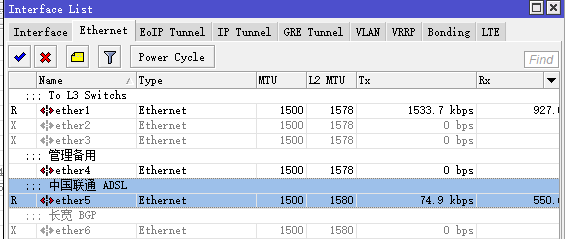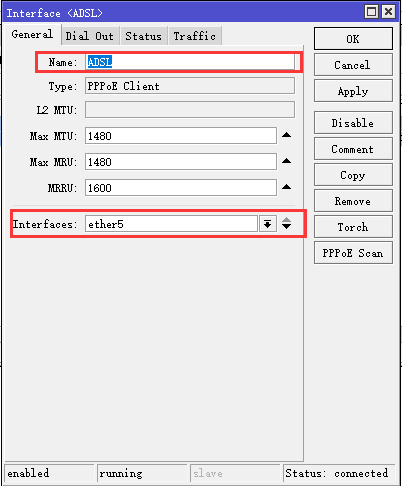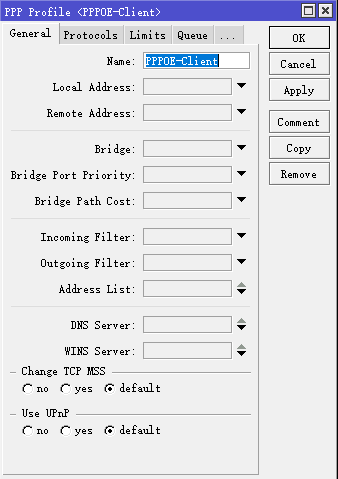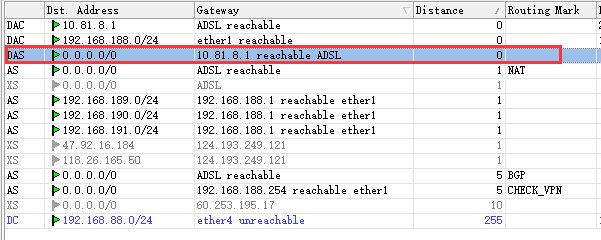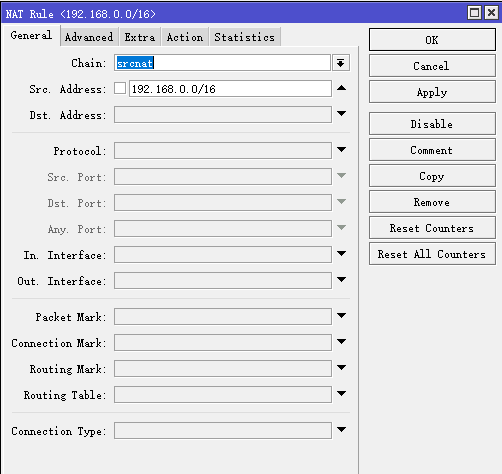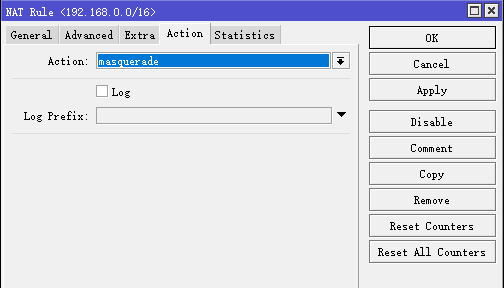背景:公司更換辦公地址,網絡設備利舊,將原來的設備搬遷到新辦公地址繼續使用,將網絡更換爲ADSL撥號上網,並綁定一個固定IP地址。
1. 分別設置內網和外網IP
說明:設置ether1爲內網接口,設置ether5爲外網接口,將服務商提供的網線接入到ether5口。 狀態顯示 R 表示端口可用。
2. 配置PPPOE Client
說明:配置PPPOE Client 可以,General頁面設置名稱以及綁定接口,在Dial Out界面配置賬號、密碼、以及Profile選項。默認DNS和默認路由可以不勾選,自己設置,這裏選擇默認。
User Peer DNS:默認DNS
Add Default Route :默認路由
注意:這裏需要注意profile選項,默認是default,需要在PPP-----Profiles選項查看default設置,可以自己添加一條新的Profiles,這裏自定義一條新的Profiles,名稱爲PPPOE-Client,只需要設置Name即可,其他選擇默認。(此處很重要,之前就是因爲路由器的default的配置不是默認的,所以一直無法上網)
3. 配置路由
IP-----> Rouers
如果添加PPPOE Client時選擇默認路由可以不用配置。
這裏默認自動添加了一條路由。如果自己手動添加,Gateway選擇之前配置的PPPOE Client線路名稱。
4. 配置DNS
IP-----> DNS 這裏默認自己添加
5. 配置僞裝
IP —> firewall
1.切換到NAT標籤,chain選擇源地址轉換srcnat
2.切換到Action標籤,選擇masquerade
6. 上網
配置完成後可以上網